该如何用photoshop制作露珠呢,其实只需要简单的几个步骤,就可以设计制作出晶莹剔透非常好看的露珠特效,让我们一起来看看具体后期制作的步骤吧。
1. 首先我打开ps将这个图片拖入,如图:
2. 接下来,我在叶子上面用椭圆选框工具画出一个圆形的路径,如图:
接下来新建图层用渐变工具把这个圆给填充好接下来新建图层用渐变工具把这个圆给填充好,混合选项选为叠加;如图
最后一步通过混合选项来增加它的立体感。如图:
这里分享了自己的参数,可以根据自己的感受来适当调整。效果如下所示:
可以通过菜单栏里的滤镜库,选择里面的液化,把露珠形状改成你想要的,下面这个是我自己举例子做了个形状
今天的分享就到此为止啦
声明:本文为原创作品,版权归作者所有。未经许可,不得转载或用于任何商业用途。如若本站内容侵犯了原著者的合法权益,可联系我们进行处理。

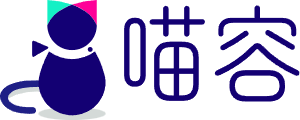


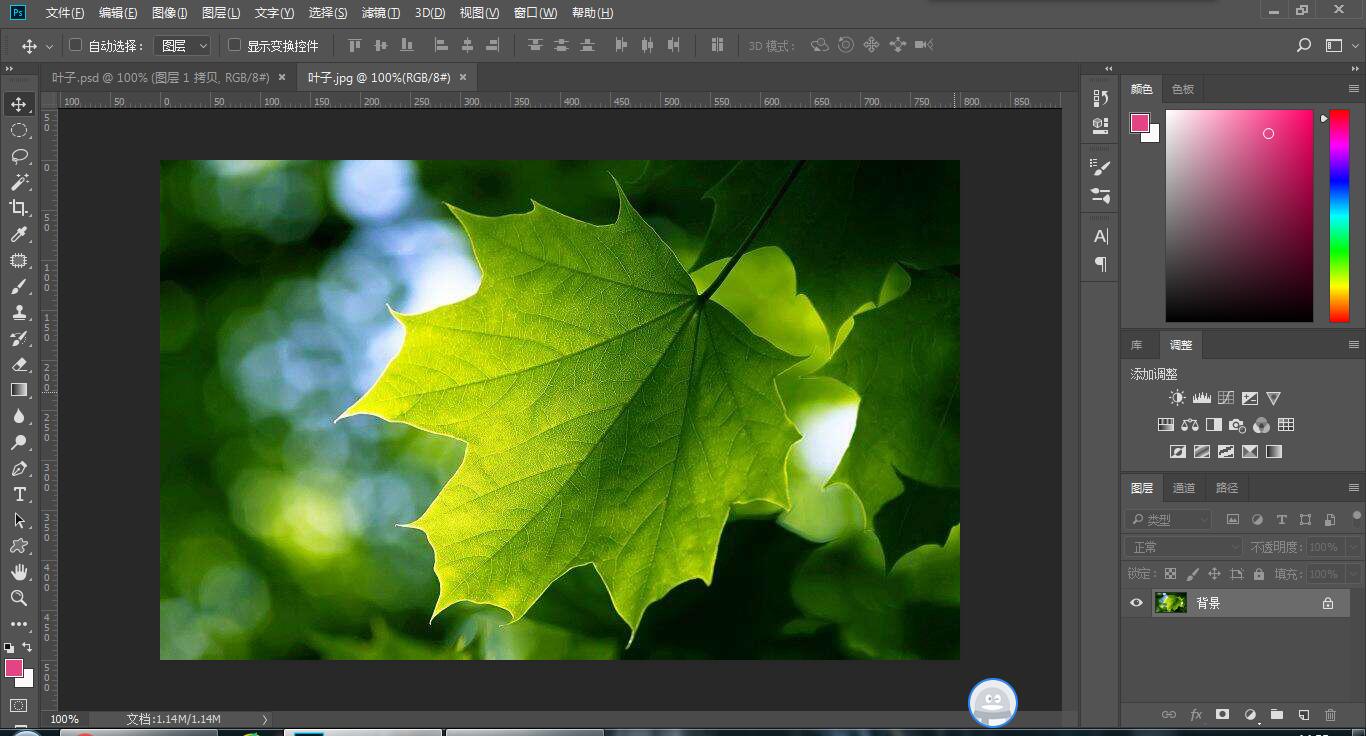
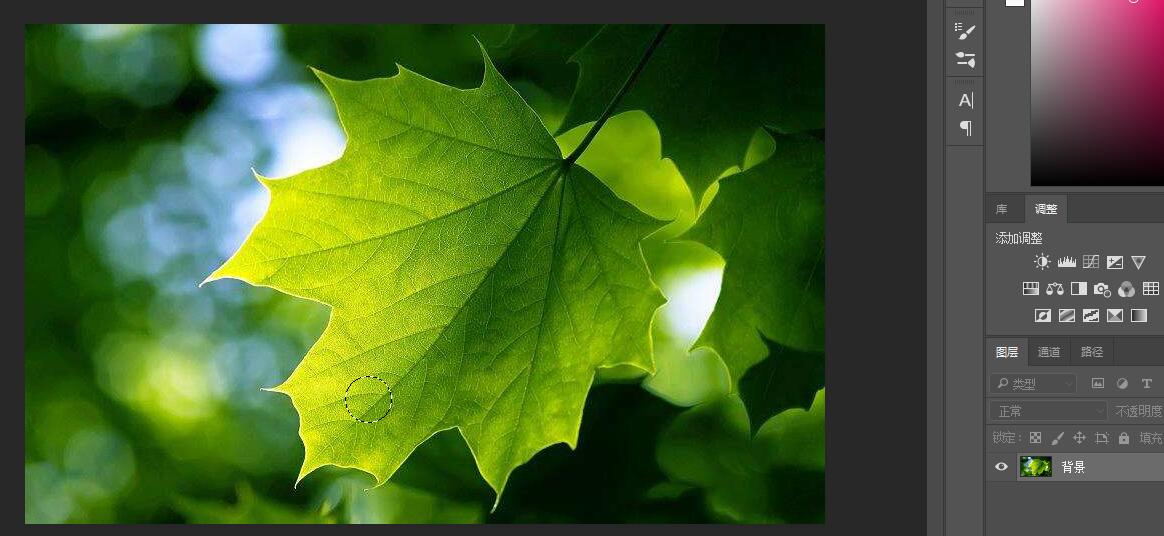

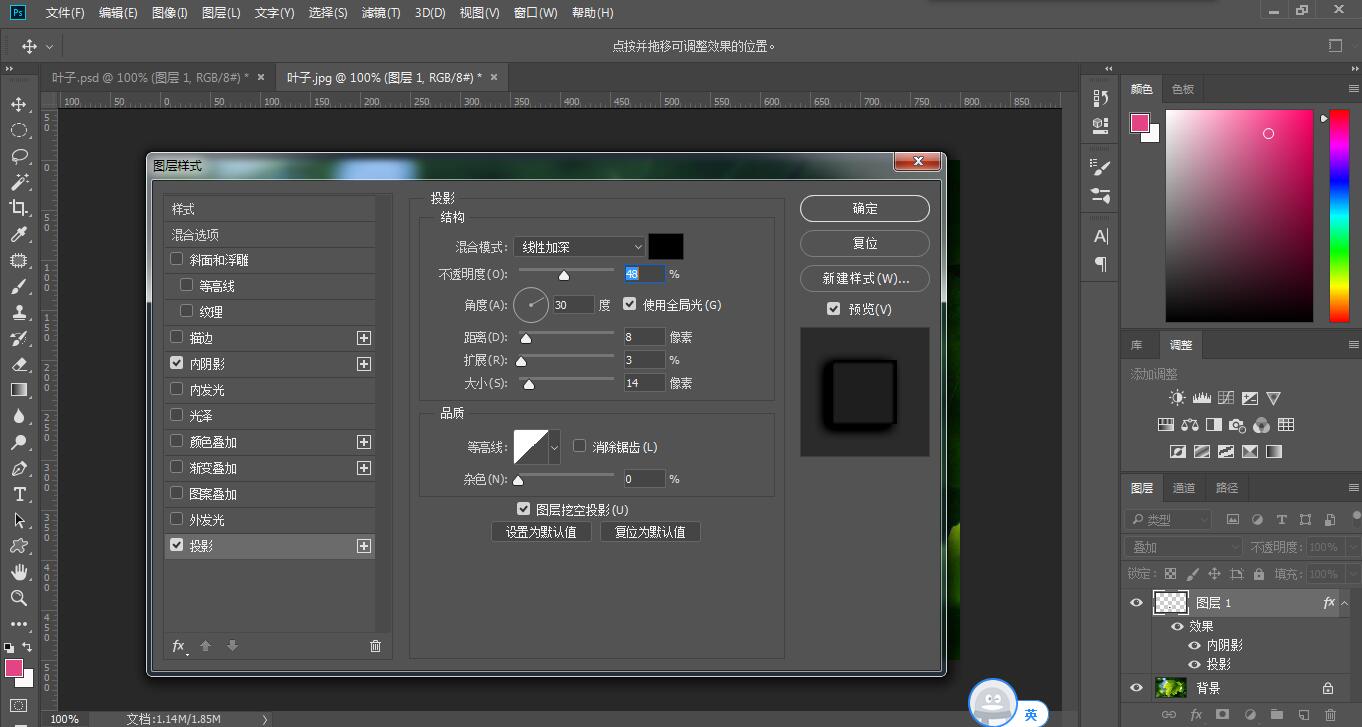
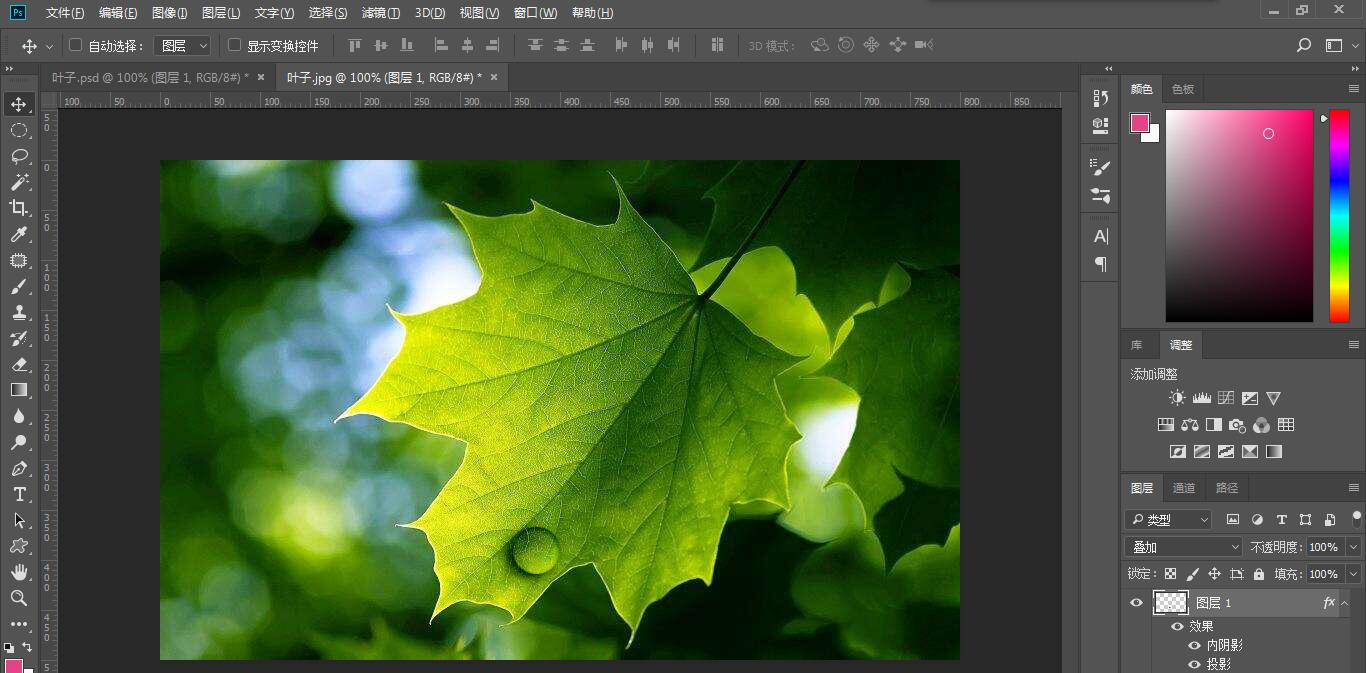

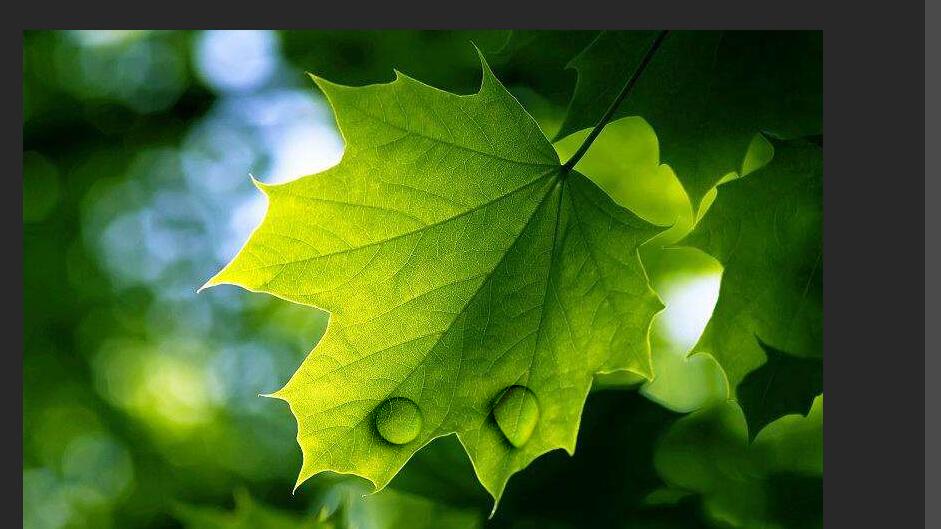
学习了学习了
很实用啊
不错不错
很实用
好霸道的操作。